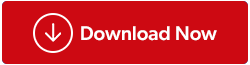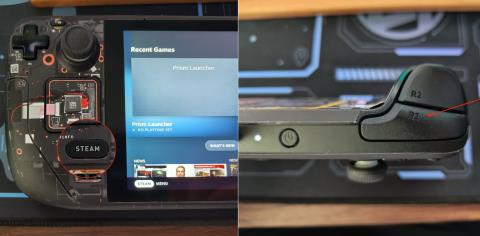Çoklu görev yapabilmek için birçok oyuncu birden fazla monitör kullanmayı seviyor. Ancak zaman zaman çeşitli sorunlarla karşılaşıyorlar. Örneğin siyah ekran ve oyunda takılma sorunları bunlardan birkaçıdır. Ancak ikinci monitörünüzde gecikme sorunları yaşıyorsanız sorunu kısa sürede çözmenize yardımcı olacak bazı etkili ipuçlarımız var. İkinci oyun monitörünüzü tekrar yoluna sokmanıza yardımcı olabilecek bazı çözümleri burada bulabilirsiniz.
Tutkulu bir oyuncu olarak oyun monitörü seçerken aklınızda bulundurmanız gereken bazı şeylere göz atmak isteyebilirsiniz .
Oyun Oynarken İkinci Monitörünüz Gecikme Yaşıyorsa Ne Yapmalısınız?
Çözüm No.1 – Windows Güncelleştirmelerini Yükleyin
Windows işletim sisteminizi güncellemenizin üzerinden uzun bir süre geçtiyse, belki şimdi bunu yapmanın tam zamanıdır. Microsoft, her yeni güncellemeyle hataları düzeltir ve yeni özellikler sunar. Belki basit bir güncelleme sizin için ikinci monitörün gecikmesi sorununu çözebilir.
Adım 1 – Ayarları açmak için Windows + I tuşlarına basın .
Adım 2 – Soldaki bölmeden son seçenek olan Windows Update'e tıklayın.
Adım 3 – Güncellemeleri kontrol et'e tıklayın ve mevcut güncelleme olup olmadığını alın.
Windows 10 PC'yi nasıl kontrol edebileceğiniz ve güncelleyebileceğiniz aşağıda açıklanmıştır .
Çözüm No.2 – Grafik Yoğunluğu Olan Uygulamaları Kapatın
Oynadığınız oyun dışında yoğun grafik kullanan uygulamaları kapatmak, ikinci monitörünüzdeki gecikmelerle mücadele etmenin harika bir yolu olabilir. Oyun ve diğer yoğun grafik uygulamaları GPU'nuzu ve CPU'nuzu zorlayabileceğinden gecikme yaşanabilir. Bunları nasıl kapatabileceğiniz aşağıda açıklanmıştır –
Adım 1 – Shift + Ctrl + Esc tuşlarına basarak Görev Yöneticisini açın.
Adım 2 – Grafik yoğun uygulamaları bulun ve üzerlerine sağ tıklayın.
Adım 3 – Üzerine sağ tıklayın ve Görevi sonlandır seçeneğini seçin .
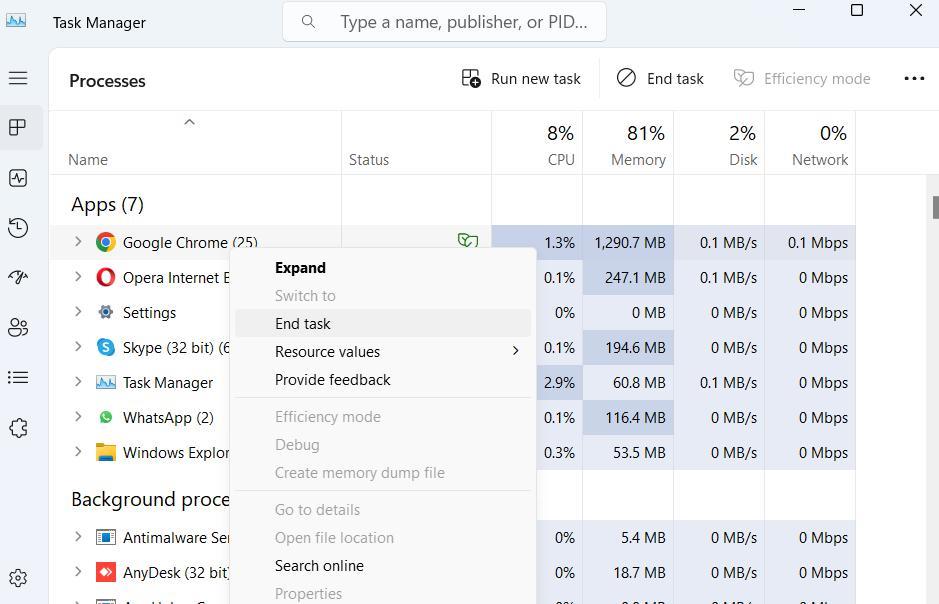
Çözüm No.3 – Her İki Monitörün Yenileme Hızlarını Değiştirin
Eşleşmeyen yenileme hızları, her iki monitör arasında senkronizasyon sorunlarına yol açabilir, bu nedenle ikinci monitör performans kesintileriyle karşı karşıya kalabilir. Aşağıda, gecikme sorunlarını ikinci monitörden kaldırabilmeniz için yenileme hızını ayarlama adımları verilmiştir -
Adım 1 – Windows + I tuşlarına basarak Ayarları açın .
Adım 2 – Sistem'i seçin .
Adım 3 – Sağ taraftan Ekran'a tıklayın .
Adım 4 – İlgili ayarlar altında Gelişmiş ekran seçeneğine tıklayın .
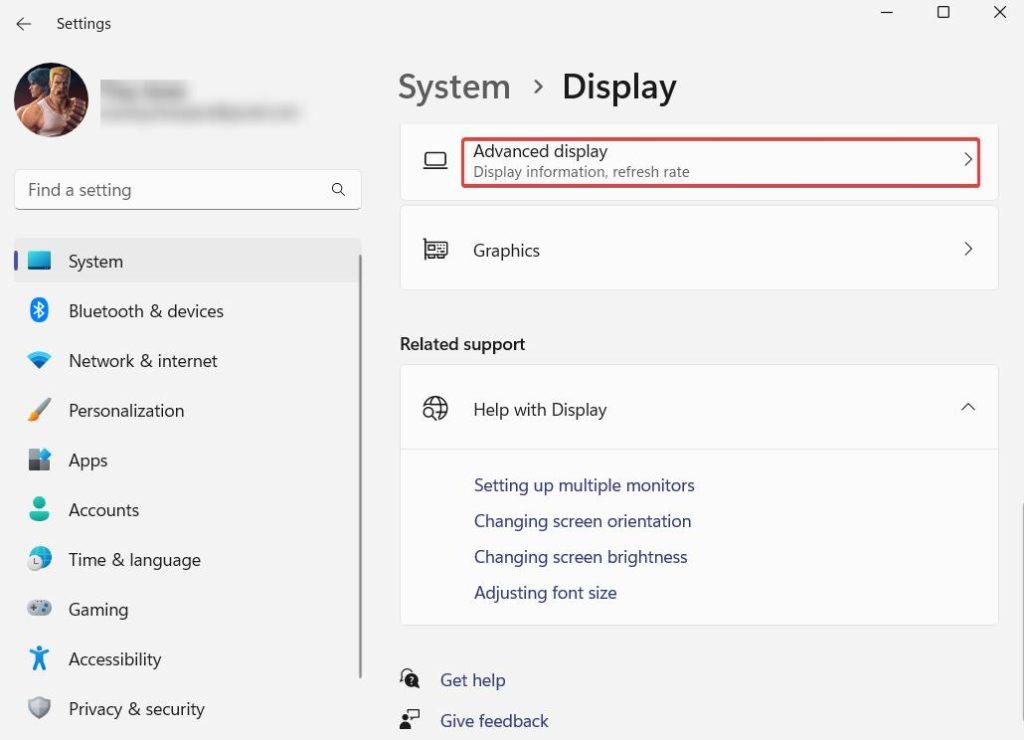
Adım 5 – Yenileme hızı seç açılır menüsüne tıklayın ve 60 Hz'yi seçin
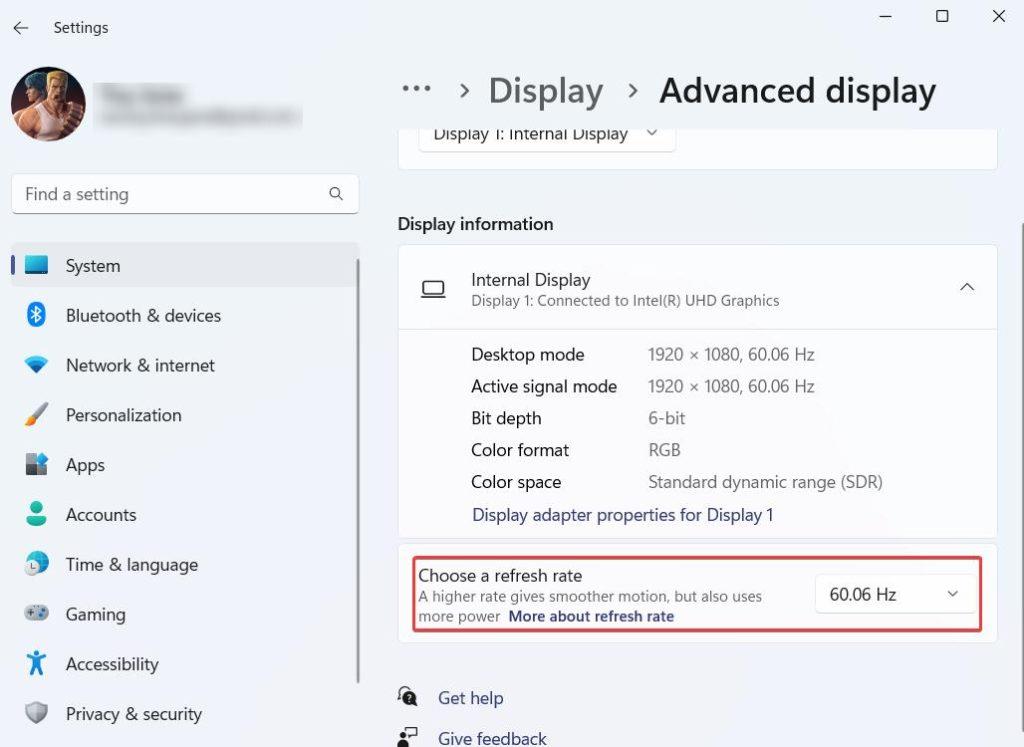
Windows 10 PC'de yenileme hızını değiştirme hakkında daha fazla konuştuk. Bunun için bu yazıya göz atabilirsiniz .
Çözüm No.4 – Grafik Sürücüsünü Güncelleyin
Güncel olmayan grafik sürücüleri, çok sayıda ekran sorununun ardındaki temel nedenlerden biridir ve ikinci monitörünüz gecikme yaşıyorsa bunun sorumlusu güncel olmayan grafik sürücüleri olabilir. Sürücüleri manuel olarak güncelleyebilseniz de , Windows için üçüncü taraf bir sürücü güncelleme aracı kullanmak, grafik sürücülerini güncellemenin hızlı ve güvenli bir yolu olabilir. Bu yazının amacı doğrultusunda, Windows PC'ler için en yüksek puan alan sürücü güncelleme araçlarından biri olan Advanced Driver Updater örneğini ele aldık . Gelişmiş Sürücü Güncelleyiciyi kullanarak grafik sürücülerini şu şekilde güncelleyebilirsiniz -
Adım 1 – Aşağıdaki düğmeyi kullanarak Gelişmiş Sürücü Güncelleyiciyi indirin, yükleyin ve çalıştırın.
Adım 2 – Güncel olmayan sürücüleri bulma işlemini başlatmak için Şimdi Taramayı Başlat düğmesine tıklayın.
Adım 3 – Grafik sürücünüzü bulun ve yanındaki onay kutusuna tıklayın. Daha sonra aşağıdaki ekran görüntüsünde görüldüğü gibi sağda görebileceğiniz Sürücüyü güncelle butonuna tıklayın .
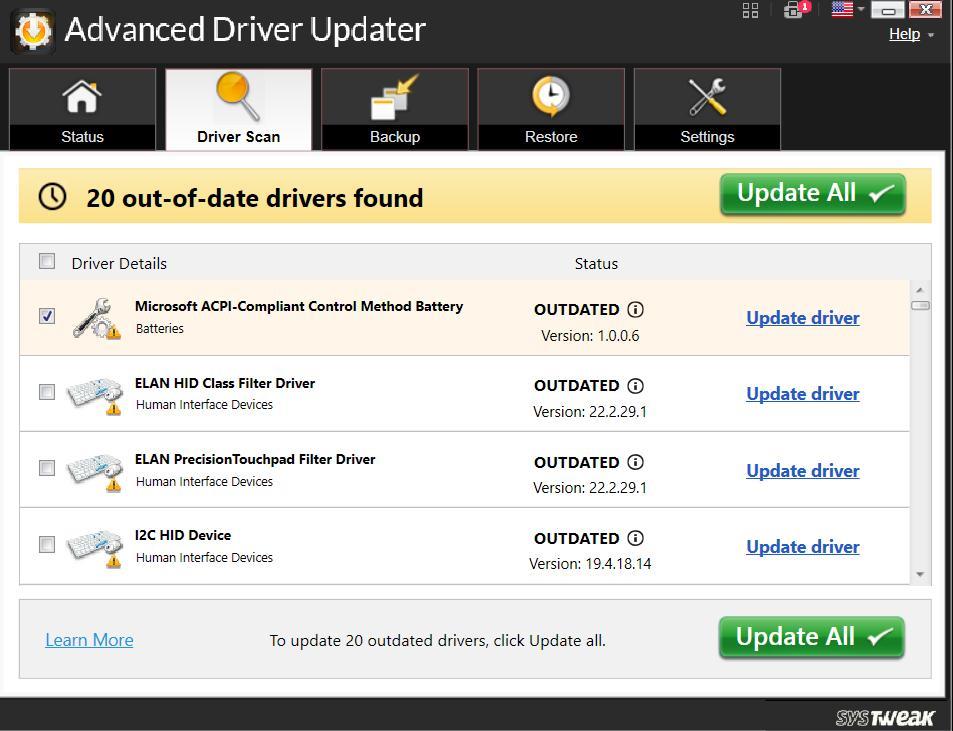
Adım 4 – İşlemin tamamlanmasını bekleyin ve bilgisayarı yeniden başlatın.
Gelişmiş Sürücü Güncelleyicinin Diğer Önemli Özellikleri
|
- Eski sürücüleri toplu olarak güncelleyin.
- Sürücü taramalarını zamanlayın.
- Güncellemeden önce sürücüleri yedekleyin.
- Acil durumlarda eski sürücü sürümünü geri yükleyin.
- Bir sürücünün en son sürümünden haberdar olun.
- Sürücüleri taramanın dışında tutun.
Fiyatlandırma – Ücretsiz sürümü mevcuttur. Fiyatlandırma US$39,95'dan başlıyor |
Çözüm No.5 – Tarayıcınızda Donanım Hızlandırmayı Kapatın
Oyun oynarken ikinci monitörünüz gecikme yaşıyorsa, kullandığınız tarayıcıda donanım hızlandırmayı kapatmak akıllıca bir hareket olabilir. Bunun nedeni, donanım hızlandırmanın GPU üzerinde baskı oluşturması ve oyun oluşturma performansını etkilemesidir. Chrome'da donanım hızlandırmayı şu şekilde devre dışı bırakabilirsiniz -
Adım 1 – Sağ üst taraftaki üç noktaya tıklayın ve Ayarlar'ı seçin .
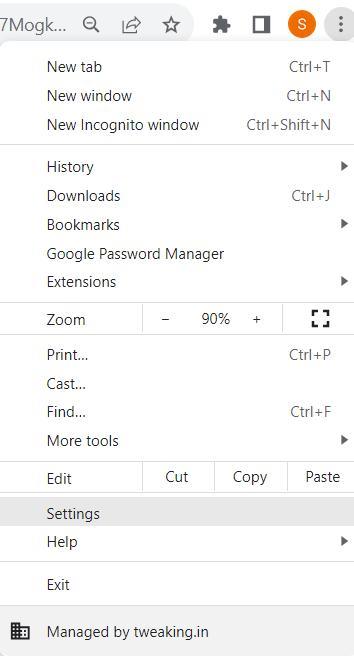
Adım 2 – Arama çubuğuna donanım ivmesi yazın .
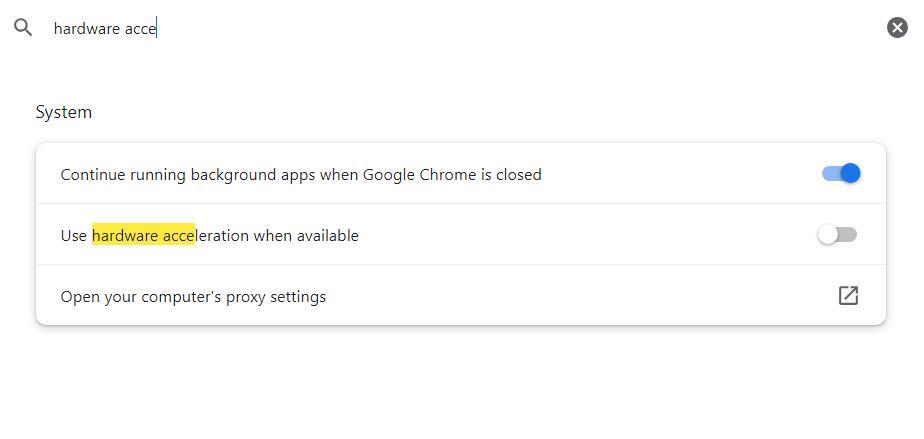
Adım 3 – Kullanılabilir olduğunda donanım hızlandırmayı kullan yazan anahtarı kapatın .
Firefox'ta donanım hızlandırmayı nasıl kapatabileceğiniz aşağıda açıklanmıştır .
Kapanış
Yani bunlar, Windows 11/10 PC'de Oyun Oynarken "İkinci Monitör Gecikmesini" düzeltmenin en iyi yollarından bazılarıdır. Bu çözümlerin sorunu çözmenize yardımcı olup olmadığını ve ikinci monitörünüzde gecikme olmadan oyun oynayabiliyorsanız bize bildirin. Bu tür daha fazla içerik için WeTheGeek'i okumaya devam edin.
Sık sık teknolojiyle ilgili sorunlara yönelik tavsiyeler, püf noktaları ve çözümler yayınlıyoruz. Bizi Facebook , Twitter , YouTube , Instagram , Flipboard ve Pinterest'te de bulabilirsiniz .